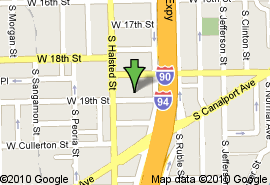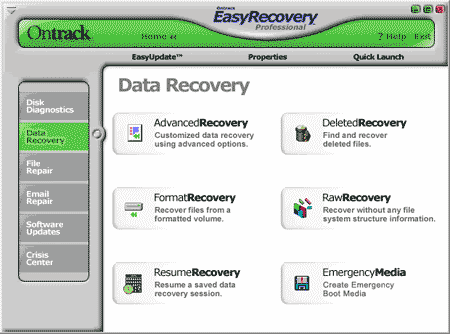Diposting oleh
Admin Tukarilmu.com
di
19.28
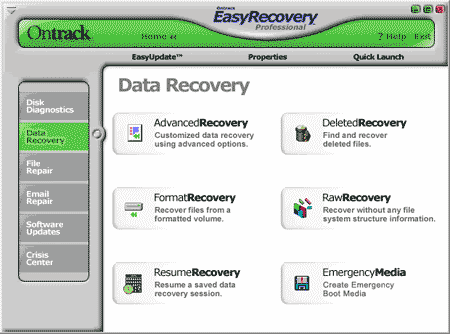
sebuah data yang tersimpan dalam hard disk memang cukup rentan , apalagi sekarang banyak virus komputer yang bisa menghilangkan partisi sebuah hard disk. dan akibatnya adalah hilangnya semua data.
Memang serangan virus komputer tidak pernah berhenti, apalagi akses internet sudah menjadi kebutuhan, dan hal ini membuat penyebaran virus semakin mudah. Nah, apa yang terjadi bila komputer anda tidak di lengkapi antivirus yang update.
Tapi pernahkah anda menglami satu serangan virus yang menghapus partisi hard disk anda????
bila virus tersebut berhasil menghapus partisi sudah dipastikan data di dalamnya akan hilang juga.
sekarang masalahnya bagaimana cara anda mengembalikan data yang telah terhapus???
berikut saya akan berbagi caranya mengembalikan data yang telah terhapus:
1. siapkan beberapa tool seperti partition magic atau easeus untuk membuat partisi, serta utility recovery,
misal easyrecovery profesional dari Ontrack atau Phoenix Stellar.
2. pastikan keberadaan hard disk yang hilang menggunakan BIOS, bila terdetek jalankan komputer seperti
biasa.
3. Instal Partition magic untuk membuat partisi baru. Ingat partisi yang hilang karena virus, maka anda harus
membuat partisi baru agar Windows dapat mengenali.
4. setelah anda jalankan, disitu anda akan melihat hard disk tadi dalam kondisi unlocated, yang artinya belum
terformat. Ingat jikapartisi hilang, maka system akan medeteksi hard disk belum terformat.jadi saat anda
membuat partisi maka akan secara otomatis hard disk terformat juga.
5. setelah membuat parisi. format hard disk tadi dengan sistem sebelumnya, misal FAT 32 atau NTFS
6. pastikan keberadaan hard disk atau partisi yang baru tadi di explore,
7. install easy recovery profesional dan jalankan.
8. klik data recovery. dan tunggu samapai proses selesai.ini membutuhkan waktu cukup lama dan tergantung
kapasitas hard disk tadi.
9. setelah selesai anda bisa memilih apakah merecovery semua data atau beberapa.
10. bila ingin beberapa data, pilih datanya dan klik next. dan pilih tempat meletakan data tersebut dan klik
next.
11. tunggu sampai proses selesai
sekian trik dari arek ijasikap kali ini semoga membantu anda.